Brukermanual Tellucare tjenesteutøver
I rollen som tjenesteutøver får du oversikt over status for innkommende varsler, hvilke varsler dine kollegaer har besvart, samt at du enkelt kan kontakte tjenestemottakere ved behov. Du har imidlertid også tilgang til samme funksjonalitet via pc.
1. Hovedmeny
2. Profilmenyen
3. Vaktinnstillinger
4. Lydvarsling
5. Eskalering
6. Dashboard
7. Varsellisten
8. Varselkort
9. Utføre kameratilsyn
10. Oversikt over tjenestemottakere
11. Kontinuerlig tilsyn
12. Tekniske alarmer
13. Hjelp og støtte
1. Hovedmeny
På venstre side har du menyen, her kan du til enhver tid navigere rundt mellom de ulike funksjoner og oppgaver. Ved å klikke på pilen ved TelluCare-ikonet oppe til venstre vil du få navn i tillegg til ikoner på de ulike menypunktene.
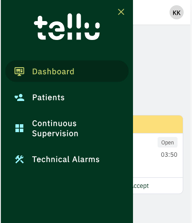
-
Dashbord
-
Tjenestemottakere
-
Kontinuerlig tilsyn
-
Tekniske varsler
Tekniske varsler kan skrus av og på etter behov på kundenivå. Dersom TelluCare Go kun skal brukes til kontinuerlig tilsyn vil det hovedsakelig være kontinuerlig tilsyn valget som vil være aktuelt.
2. Profilmenyen
Profilmenyen består av alternativer som er aktuelle for deg som individ å endre på. Du kan velge hvilken rolle du er logget på med. Rollene vises som «Enhet / Rolle», og du velger rolle ved å klikke på den. Tjenesteutøver rollen krever at du også endrer vaktinnstillinger. Tjenesteansvarligrollen gir tilgang til konfigurasjon som berører tjenesten tilsyn (tjenestemottakere, utstyr og varsler), mens virksomhetsadministrator gir tilgang til konfigurasjon som er overordnet for kommunen (organisasjon og systembrukere – ansatte).
Klikk på kombinasjonen enhet og rolle for å velge.

Språkvelgeren gir deg mulighet til å endre språket i applikasjonen, og de gjeldende språkene er Norsk, Svensk, Engelsk og Fransk.
Klikk på flagget for å velge språk.
I menyen finner du også en knapp for brukermanualer. Her finner du direktelink til PDF av brukermanualene for hver rolle, samt link til vår supportportal der du finner mer dokumentasjon, FAQ og videoer som viser enkelte vanlige funksjoner.
Fra profilmenyen kan du også logge ut, enten automatisk etter en gitt tid, eller manuelt.
Det er viktig at du logger ut fra rollen Tjenesteutøver når du avslutter en vakt. Når du logger ut fra denne rollen avslutter du også vakten. Dersom du logger ut fra en annen rolle vil du fortsatt være på vakt med Tjenesteutøver.
3. Vaktinnstillinger
Vaktinnstillinger benyttes for å gi applikasjonen beskjed om at du er på jobb i en bestemt gruppe, og ønsker å motta varsler fra denne gruppen.
I praksis oppretter du et abonnement på varsler fra denne gruppen. Nye varsler blir tilgjengelig, samt at du kan se informasjon om tjenestemottakere i de aktuelle gruppene. Du kan være logget på én eller flere grupper samtidig, men kun innenfor en enhet (som henger sammen med hvilken enhet du velger i rollevelgeren). Dersom du har behov for å være på vakt i flere enheter samtidig må disse organiseres på samme nivå i organisasjonsstrukturen.
Kryss av for de aktuelle gruppene og trykk «Velg».

4. Lydvarsling
TelluCare Go-appen (se her for Installasjon og konfigurasjon av TelluCare Go) varsler med lyd når nye varsler kommer inn til appen. TelluCare benytter trafikklysmodellen for prioritering av varsler, og hver prioritet har et eget lydsignal.
5. Eskalering
I en hektisk hverdag kan det forekomme at ingen kan besvare et varsel innen rimelig tid. TelluCare støtter eskaleringsrutine. Dersom det er nødvendig å sette opp dette, ta kontakt med tjenesteansvarlig i ditt område. De kan sette opp tjenesteområdet slik at det sendes SMS til et fastsatt mobilnummer hvis ingen har tatt oppdraget innen en fastsatt tid.
6. Dashboard
Dashbordet viser en liste over aktuelle varsler, og du kan tenke på den som en arbeidsliste. Varslene vises i en prioritert rekkefølge som tar hensyn til prioritet, tidspunkt og eventuelt hvem som jobber med den.
I tillegg til å vise varsler kan du også se hvilke grupper du henter varsler fra.
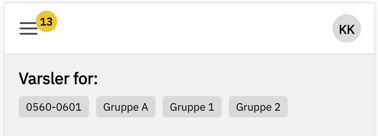
Videre kan du slå på lyd hvis du sitter på PC. Lydvarsel er i utgangspunktet noe vi tilbyr brukere av appen, men vi har laget en forenklet varsling på PC. Denne spiller av en lyd når det kommer nye varsler i listen, men kun én gang, og kun når varsellisten (dashboard) vises.
Lyd av
Lyd på
Her kan du også se om det er noen varsler som er skrudd av.
Varsellisten inneholder alle aktuelle varsler, men det er mulig å skru av visning av varsler som andre jobber med. Dersom din enhet/gruppe har mange varsler og mange ansatte kan det fort oppleves som mye støy, og da kan du skru av varsler som andre jobber med.

Her ser du også når varsellisten ble oppdatert sist. Denne oppdateres hvert 5. sekund så lenge listen er åpen. Dersom du benytter app vil du uansett få varsel om nye varsler.
7. Varsellisten
Øverst ser du hvilken tjenestemottakergruppe du er logget på. Varslene fra tjenestemottakergruppen vil komme opp som pushmeldinger på din mobilskjerm og varslene presenteres ihht en prioritert rekkefølge.
Tidspunkt og varselstekst (for eksempel «Ut av stol» eller «Ut av rom») er knyttet til første mottatte varsel, som fortsatt er aktivt, dvs ikke behandlet og kvittert ut av deg eller en kollega.

Dersom det utløses flere varsler fra samme tjenestemottaker, vil dette fremkomme i ikonraden øverst til høyre på den enkelte tjenestemottaker.
Varslene kan defineres i ulike fargekoder som indikerer alvorlighetsgrad; rød, oransje og grønn. Røde varsler vil alltid fremkomme øverst i listen, deretter oransje før de grønne.
Normalt sett vil man prioritere et rødt varsel først, men dette avhenger selvsagt av kontekst og din helsefaglige vurdering i den gitte situasjonen.
Ved å klikke på det aktuelle varselet vil du få opp supplerende informasjon og kan starte håndteringen av varselet.
8. Varselkort
Slik starter du en oppgave og registrerer tilstedeværelse:
Naviger til Dashboard: Når du har logget inn i Tellucare-grensesnittet, finner du Dashboard.
Klikk på "Ta oppdrag"-knappen: Først må du ta oppdraget. Ved å klikke på "Ta oppdrag"-knappen tar du eierskap over varselkortet og forplikter deg til å fullføre oppgaven.
Start oppdraget: Når du er klar til å starte oppdraget, enten et digitalt tilsyn eller et fysisk besøk, klikker du på "Start oppdrag"-knappen. Dette vil registrere din tilstedeværelse, og systemet begynner å spore varigheten av oppgaven eller besøket.
Informasjon som er relevant for varslet
Informasjonsdelen øverst i kortet viser alvorlighetsgrad, tidspunkt og navn på varslet. På høyre side vises et ikon for å illustrere varseltypen. Videre vises navn på tjenestemottakeren og status på varslet. Hvis det er registrert adresse på tjenestemottakeren vil også dette vises, og hvis det er en annen ansatt som jobber med dette kortet vil navnet på denne vises. Nederst på informasjonsdelen vises knapper for å starte en samtale med tjenestemottaker, eller utføre kameratilsyn.
Informasjon relatert til tid
Varselskortet vil også inneholde informasjon relatert til tid. Når varselet er nytt vises hvor lenge brukeren har ventet, altså tiden fra varslet oppstod. Når du tar oppdraget vises tiden når oppdraget ble tatt. Denne tiden kan redigeres når du journalfører.
Aksjoner
Handlingene endrer status på varselkortet og er forklart i detalj nedenfor (se vedlagte skjermbilder):
|
Aksjon |
Ny status |
Hensikt |
|
Ta oppdrag |
Akseptert |
Du tar eierskap i varselkortet og forplikter deg til å fullføre det. |
|
Fristill |
Ny |
Du frasier deg ansvaret for varselkortet og lar andre ta det. |
|
Start oppdrag |
Startet |
Du indikerer at du har startet enten digital tilsyn eller et fysisk besøk. |
|
Fullfør |
Ferdig |
Du loggfører hendelsen og fullfører oppdraget. |
Kontakte tjenestemottaker
Dersom tjenestemottakeren har registrert mobiltelefon eller en Legrand Novo trygghetsalarm kan du ringe en av disse med denne knappen.
Når du ringer tjenestemottaker gjøres dette som et telefonanrop og vil derfor kun fungere fra TelluCare Go appen når den er utstyrt med et SIM-kort (ikke nettbrett som kun benytter Wifi).
Når anropet er fullført, må du bytte tilbake til appen.
Varselsnotater
Her finner du hendelsene tilknyttet akkurat dette varselet. Du kan også manuelt legge inn et notat og du kan lese eventuelle notater dine kollegaer har skrevet. Det vil kunne gi deg et raskt overblikk over status tilknyttet håndteringen av varselet. Dette vil kunne være særlig relevant dersom varselshåndteringen pågår over noe tid. Dersom du har lagt inn et notat her før du fullfører med journalføring vil også ditt notat herfra sendes med til EPJ.
Ubehandlede tekniske varsler
Her finner du en link til eventuelle tekniske varsler knyttet til utstyret som er knyttet til denne tjenestemottakeren.
Ubehandlede varsler
Her finner du en link til eventuelle andre varsler knyttet til denne tjenestemottakeren.
Behandle varsler
Når varselet er ferdig håndtert, klikker du «fullfør» og får opp valgmulighet for å journalføre (se under) til EPJ.
Husk å trykke «Fullfør» når du er ferdig med å skrive et journalnotat.
Journalføring
Velg aktuell standardkode (relatert til varslet og tjenestemottakergruppen) og legge evt inn fritekst i tillegg. Alle varsler journalføres uavhengig av hvilken kode du velger. Når du igjen klikker fullfør vil varselet forsvinne ut av arbeidslisten. Du vil alltid kunne gjenfinne historiske data under «hendelser». Ved å klikke «fristill» frigjør du varselet, slik at det går tilbake som ubehandlet i varseloversikten.
Journalføring er pliktig på alle helserelaterte varsler. Tellu tilbyr funksjon for å plassere informasjonen i varselkortet inn i journalsystemet via Velferdsteknologisk KnutePunkt.
Dersom denne funksjonen ikke er tilgjengelig, ta kontakt med tjenesteansvarlig på ditt tjenestested.
9. Utføre kameratilsyn
Ved å klikke på kameraikonet kan du starte kameratilsyn. Dette kan gjøres for alle varsler på tjenestemottakere som har kamera plassert hos seg, uavhengig av om varslet gjelder kameraet.
Når du starter et kameratilsyn vil en videostrøm fra kameraet starte, forutsatt at kameraet er tilgjengelig. Når du gjør dette fra en telefon med TelluCare Go appen vil du kunne bruke fingrene for å zoome i bildet på samme måte som du zoomer på bilder på telefonen.

Under selve kamerabildet vises kvalitetsindikatorer for videostrømmen. Fargen på ikonene indikerer om kvaliteten er god (grønn), middels (oransje) eller dårlig (rød).
|
Ikon |
Forklaring |
|
Forsinkelse på lokalt nettverk. |
|
|
|
Forsinkelse på videostrømmen. |
|
|
Ventetid på videostrøm. |
Øvrige relevante informasjonselementer er dato og tid øverst til venstre i bildet, og navnet på kameraet.
Når du klikker på bildet kan du trekke ut et panel på høyre side. Dette panelet inneholder funksjonsknapper for å slå av og på lyd når det finnes mikrofon på kameraet.
Forhåndsinnstillinger brukes for å lagre interesseområder i bildet slik at man raskt kan zoome eller flytte bildet dit. Det kan være for eksempel pute, stol eller dør.
Juster bilde er en funksjon for å zoome eller flytte bildet. I de fleste tilfeller vil det nok være enklere å benytte fingrene for å zoome i bildet, men dersom dette ikke er mulig vil det fortsatt finnes en manuell metode. Rapporter feil er tilgjengelig også her.
10. Oversikt over tjenestemottakere
Hvis du klikker på profilikonet i øverste høyre hjørne vil du få oversikt over hvilke roller du har, se varslingsliste, tjenestemottakerliste, kunne gjøre vaktinnstillinger og mobilinnstillinger, skifte språk og logge ut.
I tjenestemottakerlisten kan du se hvilke tjenestemottakere som er knyttet til den rollen og organisasjonsenheten du er logget inn på. Klikk på tjenestemottakeren for å åpne ikonraden.

Forklaring på ikoner
|
|
Tjenestemottakerkortet |
Åpner tjenestemottakerkortet der du kan lese hvilke opplysninger som er registrert på tjenestemottakeren. |
|
|
Starte ikke-planlagt tilsyn |
Starter en ikke-planlagt videostrøm. Forutsetter at ikke-planlagt tilsyn er tilgjengelig. |
|
|
Ringe tjenestemottaker |
Ringer tjenestemottakerens mobiltelefon. Fungerer kun fra TelluCare-appen på mobil. |
|
|
Slå av alarmer |
Slår av alle varsler på tjenestemottakeren. Ingen varselkort vises når varsler er slått av. |
Tjenestemottakerkortet
Klikker du inn på den enkelte tjenestemottaker kan du se kontaktinformasjon, notater, hvilke varsler som er satt opp for den aktuelle tjenestemottaker, samt varselhistorikk. Du kan også ringe opp tjenestemottaker direkte til registrert telefonnummer, sette kamera i privatmodus eller skru av varsler. Som tjenesteutøver kan du kun se opplysninger, så eventuelle feil må meldes videre til tjenesteansvarlig for den aktuelle tjenesten.
Viktige opplysninger om brukeren
Her vil du se informasjon om tjenestemottaker som er lagt inn i TelluCare, for at du skal kunne vurdere situasjonen best mulig. Det kan for eksempel være at tjenestemottaker har dårlig hørsel. Du har i rollen som tjenesteutøver ikke rettigheter til å legge inn eller editere dette notatet, men kan kontakte «tjenesteansvarlig-rollen» for din sone dersom du mener det bør legges inn/endres notat. Under i-ikonet finner du en veiledning på hva slags opplysninger som kan forventes i dette feltet. Dersom brukeren er knyttet til et responssenter vil denne informasjonen deles med responssenteret.
11. Kontinuerlig tilsyn
Kontinuerlig tilsyn benyttes til å utføre døgnkontinuerlig tilsyn med en eller flere tjenestemottakere. Valg av skjerm bør sees i forhold til antall tjenestemottakere. TelluCare Tilsyn kan benyttes med 8 samtidige videostrømmer på storskjerm, 4 på nettbrett, og 3 på mobil. Vi anbefaler at løsningen benyttes med storskjerm for å sikre at detaljer ikke blir borte.
Faner for kontinuerlig tilsyn:

Tilgjengelig kameraer
Her kan du velge hvilke kameraer som skal vises. Åpne en tjenestemottaker ved å klikke på pilen på venstre side, og kryss av for ønsket kamera. Her er det viktig å huke av for alle kamera man ønsker å se.

Utføre Kontinuerlig tilsyn
Når du har valgt ønskede kameraer, klikk på fanen «kontinuerlig tilsyn».

12. Tekniske alarmer
I venstremenyen klikker du på ikonet for tekniske varsler.

For en forklaring på alle tekniske alarmer, vennligst se FAQ om dette:
https://helpdesk.tellu.no/knowledge/hva-betyr-de-ulike-tekniske-varslene
Tekniske varsler aggregeres opp slik at det vises kun en linje pr gateway/kamera, for det utstyret TelluCare har mottatt teknisk varsel fra. Ved å klikke på og åpne det enkelte varsel får du raskt oversikt over alle tekniske varsler for det aktuelle utstyret. Dersom normalsituasjon gjenopptas, for eksempel ved at strømkontakt settes inn igjen vil TelluCare automatisk lukke de røde varslene.
Klikk på pilen for å åpne teknisk varsel og behandle det.

Bekreft og fullfør når du har løst feilen med utstyret.
13. Hjelp og støtte
På vår selvhjelpsportal finner du mer informasjon og mulighet til å sende inn spørsmål til vår helpdesk.
https://helpdesk.tellu.no/knowledge
FAQ
Under FAQ finner du ofte spurte spørsmål og enkle forklaringer på mange funksjoner i TelluCare.
Brukermanualer og opplæring
Her finner du oppdaterte brukermanualer, og andre dokumenter som er relevant for å komme i gang med TelluCare.
Teknisk dokumentasjon
Under dette punktet finner du mer teknisk dokumentasjon som kan være nødvendig for å få TelluCare til å fungere.
Du kan også benytte får helpdesk og få hjelp av våre eksperter.
